WordPressのプラグインを有効化する手順は、プラグインの新規追加から「検索」して、該当のプラグインを「今すぐインストール」し、そのまま「有効化」するだけです。
「プラグイン」とは?
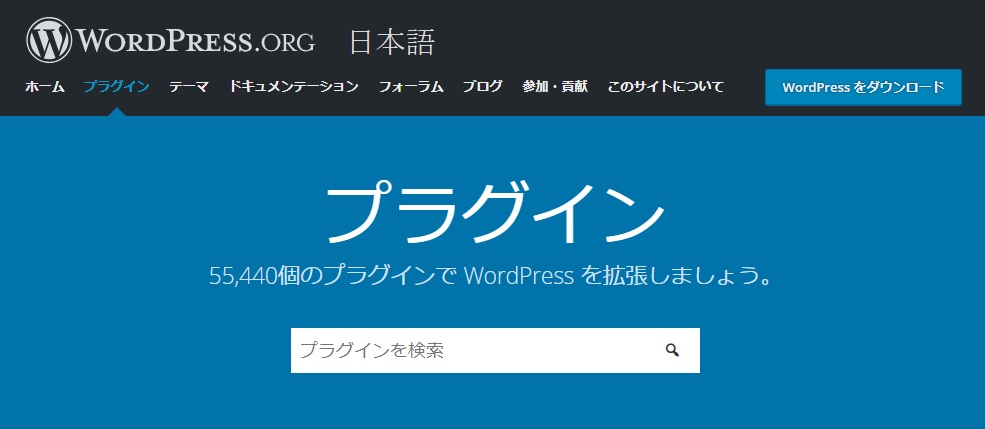
「プラグイン」とは、WordPressの機能性を拡張させるツールです。さまざまなプラグインが存在しており、無料で提供されているプラグインから、有料のプラグインがあります。
プラグインをインストールして有効化する手順
プラグインを新しくインストールする手順は、
の3ステップで完了です。
検索
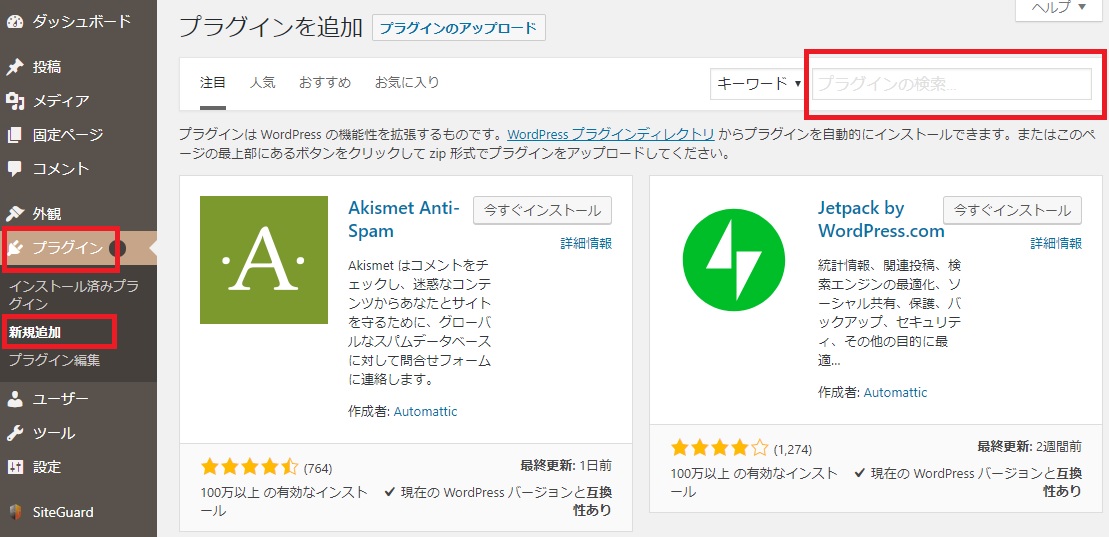
まずは、WordPressにインストールしたいプラグインを検索しましょう。
管理画面の左側ナビゲーション「プラグイン」の「新規追加」をクリックして、検索窓にインストールしたいプラグインの名前を入力してください。
プラグインを探すには、WordPress公式サイトのプラグイン紹介ページからファイルをダウンロードして有効化することもできますが、管理画面からインストールした方が簡単でおすすめです。
インストール
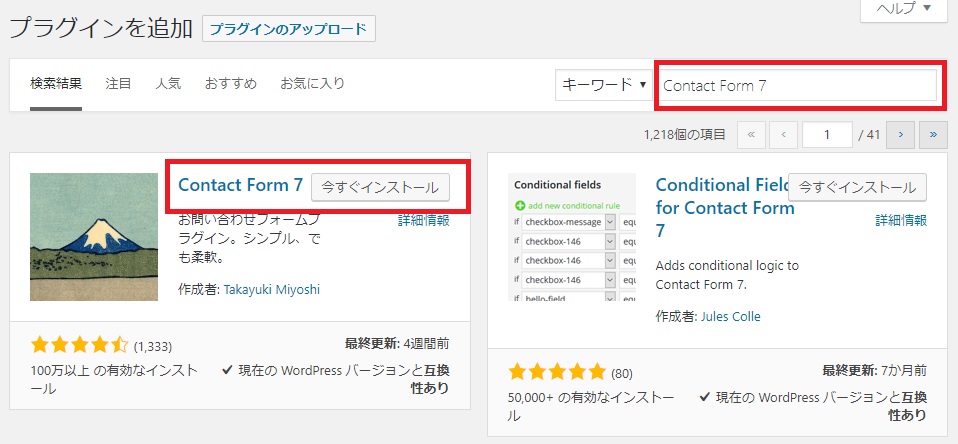
次に、検索結果に表示されたインストールしたいプラグインの「今すぐインストール」をクリックします。
「今すぐインストール」を実行すると、「インストール中」に変わり、問題なくインストールができたら「インストール完了」と表示されます。
その後、ボタンが「有効化」に変わります。
有効化
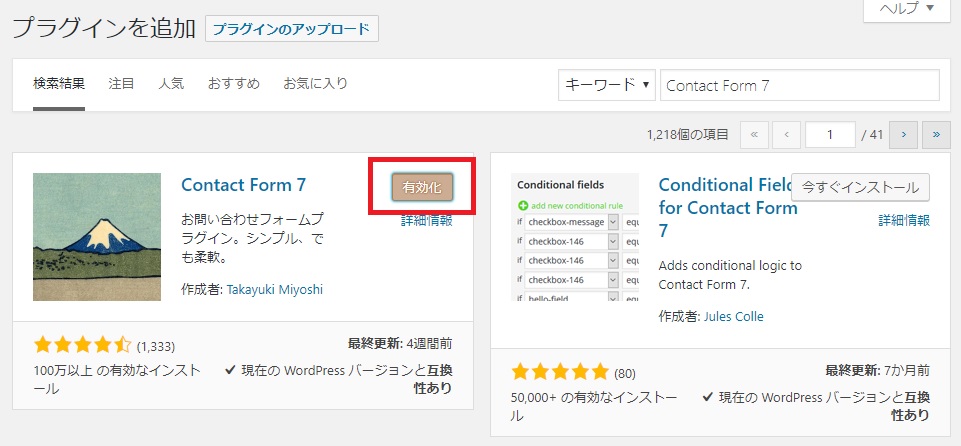
最後に、インストールしたプラグインを「有効化」します。
「今すぐインストール」をクリックした後に、すぐに「有効化」ボタンが表示されるので、ボタンをクリックしてください。
WordPressにはじめからインストールされているプラグインや、インストールだけして、あとから有効化させたい場合は、管理画面の「インストール済みプラグイン」から操作できます。
プラグインによっては、「有効化」したあとに個別に「設定」をしないと機能しないものもあります。
プラグインをインストールする注意点

プラグインをインストールする際には、次の注意点をチェックしましょう。
- 似たようなプラグインをインストールしない
- 不具合に備えてバックアップをとる
- 長期間「更新」されてないときは注意
似たようなプラグインをインストールしない
プラグインの名前を入力して検索すると、検索結果には、似たような名称のプラグインも表示されます。
名前が似ていてもプラグインとしては全く別のモノなので、名前が完全に一致しているプラグインをインストールしてください。
不具合に備えてバックアップをとる
プラグインをインストールすると、稀に不具合が発生することがあります。念のため、バックアップを取ると良いでしょう。
長期間「更新」されてないときは注意
プラグインは、開発者によって最新のバージョンに更新されます。
しかし、プラグインによっては長期間更新されていないものもあります。更新されていないと現在のWordPressバージョンで不具合が出る可能性があります。
なるべくインストールを避けるか、バックアップなどで備えると良いでしょう。
更新は、プラグインのインストール画面の「最終更新:○週間前」でチェックできます。
まとめ
WordPressのプラグインを有効化する手順は、プラグインの新規追加から「検索」して、該当のプラグインを「今すぐインストール」し、そのまま「有効化」するだけです。
検索すると似たようなプラグインが表示されますが、間違わないように注意しましょう。また、プラグインによって不具合が発生する可能性もあります。念のため、バックアップをとりましょう。
-

-
【入れすぎ注意】WordPressでホントに必要だったプラグイン9選
続きを見る

